Überprüfung des vorhandenen Zertifikats und seiner Gültigkeit
Beispiel: Ein Zertifikat von 2023 ist abgelaufen. Das zweite Zertifikat von 2024 läuft am 09.07.2025 aus.
Notwendigkeit eines neuen Zertifikats
Benutzerportale?
Webserver- und Webprotection-Regeln?
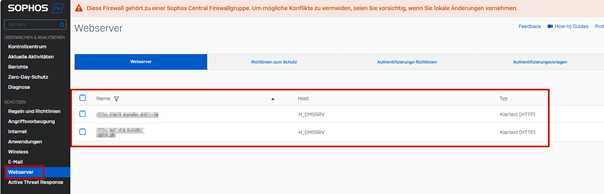
Webserver-Regeln haben ein eigenes Icon.
Bevor das Zertifikat erneuert wird, muss der Eintrag für den Webserver in der Regel herauskopiert werden (URL bzw. Name, unter dem der Webserver aus dem Internet erreichbar ist).
Hochladen des neuen Zertifikats auf die Sophos
Dafür benötigen wir ein P12-Zertifikat mit einem einmalig sichtbaren Passwort. Hinweis: Wenn Sie das Passwort beim ersten Herunterladen nicht haben, lohnt es sich, das Zertifikat erneut auszustellen und beim Download der Zertifikatsdatei darauf zu achten, das Passwort vorher zu kopieren und sicher abzulegen.

Zertifikat hochladen


Der Name kann frei gewählt werden und hat keinen Einfluss auf das Zertifikat.
- Format: .p12 auswählen
- Datei hochladen und das Passwort einfügen
Mit einem Klick auf "Speichern" wird das Zertifikat überprüft. Wenn es nun grün und validiert ist, haben Sie Ihr Zertifikat erfolgreich hochgeladen.
![]()
Nun wird das Zertifikat mit der Gültigkeit unter Zertifikaten angezeigt.

Neues Zertifikat an den richtigen Stellen einfügen
Falls vorhanden, für die Benutzerportale.

In den Webserver-Regeln mit angepassten Domänennamen nach der Auswahl des neuen Zertifikats.
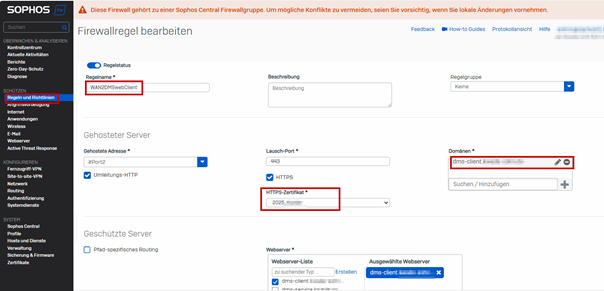
Nach dem Speichern können Sie nun die Funktionsfähigkeit des Zertifikats sowie die Gültigkeit überprüfen, indem Sie Ihren Webserver aufrufen und in die Zertifikatsinformationen schauen.![]()
- Links auf das Schloss neben der URL drücken
![]()
- "Verbindung ist sicher" auswählen

- "Zertifikats-Icon" auswählen und im Zertifikat nach der Gültigkeit und dem Namen suchen


Wenn hier der Name des erworbenen Zertifikats sowie das richtige Ablaufdatum angezeigt werden, haben Sie erfolgreich ein neues Zertifikat auf einer Sophos Firewall hochgeladen und angepasst.
